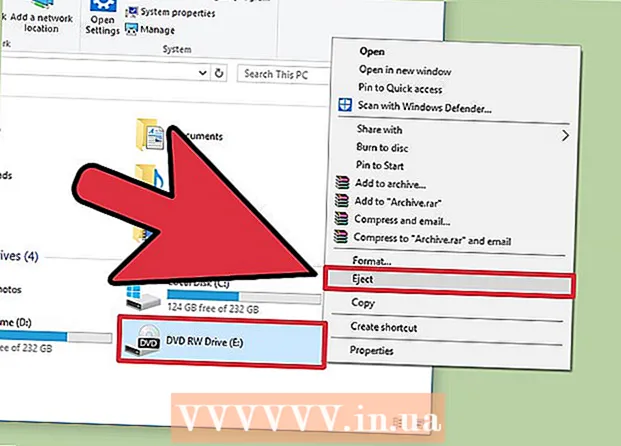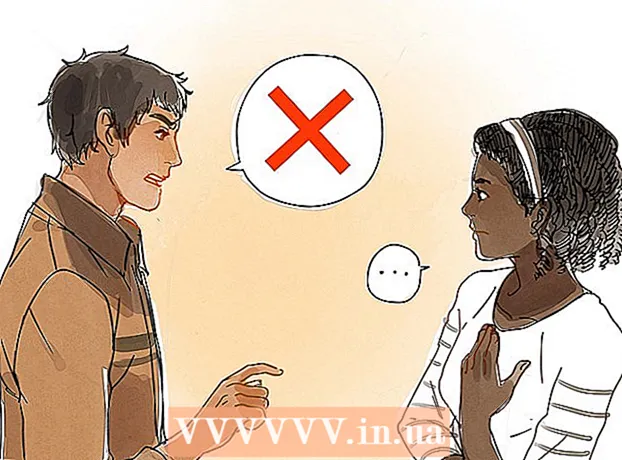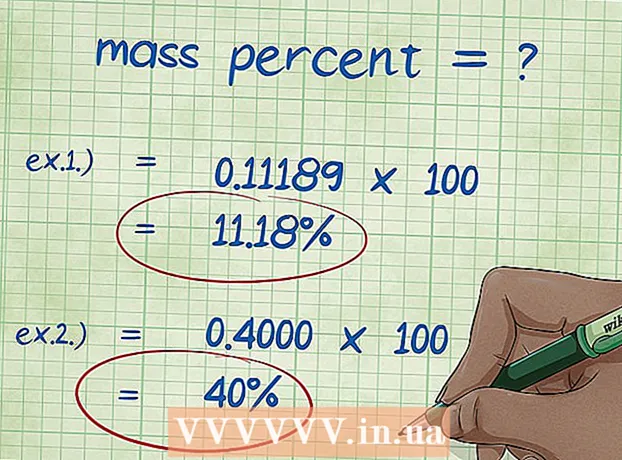Հեղինակ:
Robert Simon
Ստեղծման Ամսաթիվը:
16 Հունիս 2021
Թարմացման Ամսաթիվը:
1 Հուլիս 2024

Բովանդակություն
Ընթացիկ պատուհանում ամբողջ բովանդակությունն ընտրելու ամենաարագ ձևը կտտացնելն է Ctrl+Ա (Windows) կամ Հրամանատարություն+Ա (Mac) Կարող եք նաև օգտագործել ընտրացանկը Խմբագրել (Խմբագրել) պատուհանների մեծ մասում ՝ բոլորը ընտրելու համար: Հաջորդ հոդվածը ցույց է տալիս, թե ինչպես ընտրել այդ ամենը որոշ հայտնի համակարգչային ծրագրերում և բջջային սարքերում, ինչպիսիք են Android- ը և iPhone- ը:
Քայլեր
3-ի մեթոդը `Windows
Windows Explorer- ը
Օգտագործեք ստեղնաշարի դյուրանցումներ: Մամուլ Ctrl+Ա գրացուցակում բոլոր օբյեկտները ընտրելու համար: Սա նաև ընտրում է էկրանի բոլոր պատկերակները, եթե կա ֆոկուս:
- Այս ստեղնաշարի դյուրանցումը աշխատում է նաև Linux գործառնական համակարգերի մեծ մասում:

Օգտագործեք «Ընտրել բոլորը» կոճակը: Windows 8-ում կտտացրեք Windows Explorer Home ներդիրի «Ընտրել բոլորը» կոճակին ՝ ցուցադրվող թղթապանակի բոլոր օբյեկտները ընտրելու համար: Եթե Explorer- ի ձեր տարբերակը ունի Խմբագրման ընտրացանկ, դրանում կարող եք գտնել «Ընտրել բոլորը»: գովազդ
Word և այլ ծրագրեր
Օգտագործեք ստեղնաշարի դյուրանցումներ: Մամուլ Ctrl+Ա տեքստի բոլոր տեքստը և մնացած բոլոր օբյեկտները ընտրելու համար: Ձևաչափման ցանկացած փոփոխություն կկիրառվի ընտրված բոլոր տեքստերի վրա:
- Վերնագրերն ու էջատակները չեն ընտրվի, երբ օգտագործում եք Ընտրել բոլորը հրամանը:
- Ստեղնաշարի դյուրանցումները օգտակար են գրեթե ցանկացած ծրագրի, ներառյալ ընտրելի օբյեկտների համար:

Օգտագործեք Խմբագրել ցանկը: Word- ի հին տարբերակների համար կտտացրեք Խմբագրել և կտտացնել «Ընտրել բոլորը»: Word- ի նոր տարբերակում «Գլխավոր» ներդիրում գտեք «Խմբագրում» բաժինը, կտտացրեք «Ընտրել» կոճակին, ապա կտտացրեք «Ընտրել բոլորը»: գովազդ
3-ի մեթոդը `Mac OS X
Գտնող
Օգտագործեք ստեղնաշարի դյուրանցումներ: Մամուլ Cmd+Ա գրացուցակում բոլոր օբյեկտները ընտրելու համար: Սա նաև ընտրում է էկրանի բոլոր պատկերակները, եթե կա ֆոկուս:
Օգտագործեք Խմբագրել ցանկը: Ակտիվ Finder պատուհանի համար, որը ցանկանում եք ընտրել բոլոր օբյեկտները, կտտացրեք էկրանի վերևում գտնվող Խմբագրել ցանկին: Ընթացիկ գրացուցակում բոլոր օբյեկտները ընտրելու համար կտտացրեք «Ընտրել բոլորը»: գովազդ
Word և այլ ծրագրեր
Օգտագործեք ստեղնաշարի դյուրանցումներ: Մամուլ Cmd+Ա տեքստի բոլոր տեքստը և մնացած բոլոր օբյեկտները ընտրելու համար: Ձևաչափման ցանկացած փոփոխություն կկիրառվի ընտրված բոլոր տեքստերի վրա:
- Վերնագրերն ու էջատակները չեն ընտրվի, երբ օգտագործում եք Ընտրել բոլորը հրամանը:
- Ստեղնաշարի դյուրանցումները օգտակար են գրեթե ցանկացած ծրագրի, ներառյալ ընտրելի օբյեկտների համար:
Օգտագործեք Խմբագրել ցանկը: Եթե չեք ցանկանում օգտագործել ստեղնաշարի դյուրանցումներ, կարող եք մուտք գործել «Ընտրել բոլորը» Խմբագրել ընտրացանկից: Սեղմեք Էկրանի վերևում գտնվող Խմբագրել ցանկը, ապա կտտացրեք «Ընտրել բոլորը» ՝ ընթացիկ գրացուցակում բոլոր օբյեկտները ընտրելու համար: գովազդ
3-ի մեթոդը 3. Բջջային սարքեր
Android
Սեղմեք և պահեք ցանկալի տեքստը: Որոշ ժամանակ անց ընտրացանկը կհայտնվի: Յուրաքանչյուր ծրագիր ունի տարբեր ընտրացանկ, բայց Android- ը սովորաբար ունի ստանդարտ տեքստի ընտրության գոտի, որը հայտնվում է էկրանի վերևում:
- Կտտացրեք «Ընտրել բոլորը» կոճակին: Կոճակն ունի չորս փոքր քառակուսու ձև, որոնք հավաքված են մեծ քառակուսի մեջ, շրջապատված կետավոր գծերով:
- Այլ ծրագրերը ներառում են սեփական մանիպուլյացիա: Օրինակ ՝ Google Drive- ում «Ընտրիր բոլորը» կոճակը հայտնվում է կուրսորի կողքին ՝ տեքստը երկարատև սեղմելուց հետո:
- Այս գործողությունը չի ազդում հավելվածի պատկերակների վրա:
iPhone / iPad
Սեղմեք և պահեք ցանկալի տեքստը: Մի քանի պահից հետո մատը կհայտնվի հենց ձեր մատը սեղմելու կողքին: Սեղմեք «Ընտրել բոլորը» ՝ տեքստն ամբողջությամբ ընտրելու համար:
- Այս գործողությունը չի ազդում հավելվածի պատկերակների վրա: